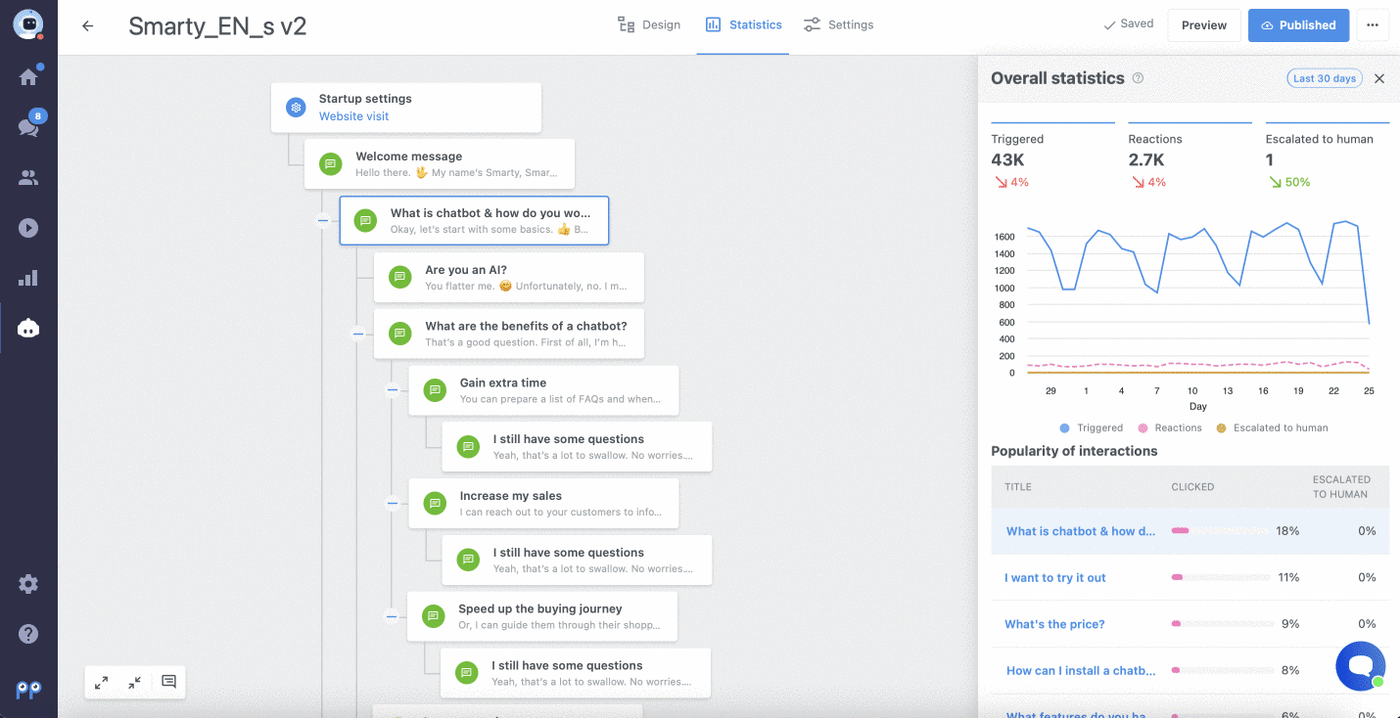Vous souhaitez connaître les performances de votre chatbot ? Nous avons publié de nouvelles statistiques qui vous aideront à mieux comprendre comment les visiteurs interagissent avec votre robot.
Statistiques générales
Vous pouvez consulter les statistiques du chatbot directement dans le SmartHub ou dans les paramètres du chatbot.
Quel type de données puis-je voir ?
Vous vous demandez ce que signifient exactement ces chiffres ? Voyons cela ensemble.
- Déclenchement du chatbot - cette case indique le nombre de visiteurs à qui le chatbot a été présenté.
- Réactions - cette case indique le nombre de visiteurs qui vous ont envoyé un message via le chat box ou qui ont cliqué sur au moins un des boutons en réaction à l'affichage du chatbot dans le chat box.
- Résolu par le Chatbot - cette case indique le nombre de visiteurs qui ont interagi uniquement avec le chatbot, ce qui signifie qu'ils ont cliqué sur au moins un des boutons du chatbot mais n'ont pas envoyé de message.
- Transféré à un agent - cette case indique le nombre de visiteurs qui ont envoyé un message via le chatbot en réaction à l'affichage du chatbot dans le chat box. Ils peuvent, ou non, avoir cliqué sur l'un des boutons du chatbot.
Il faut aussi se rappeler que :
- Les chiffres dans les cases sont toujours arrondis.
- Même si les visiteurs parcourent plusieurs pages de votre site, ils sont toujours comptés comme un seul déclencheur.
- Il en va de même pour les boutons du chatbot. Même si le visiteur clique sur plusieurs boutons dans le chatbot, il est toujours compté comme une seule réaction.
- Les statistiques des chatbots supprimés sont toujours visibles dans le résumé.
Y a-t-il des situations où le chatbot N'EST PAS comptabilisé dans les statistiques ?
- Si vous ouvrez l'aperçu du chatbot dans le chatbot builder, il n'est pas comptabilisé dans les statistiques.
- Si la boîte de dialogue est masquée à l'aide de l'API, le chatbot n'est pas déclenché, ce qui signifie qu'il n'est pas comptabilisé dans les statistiques.
Puis-je vérifier les statistiques pour différentes périodes de temps ?
Oui. Dans SmartHub, vous pouvez également essayer différents filtres temporels. Cela signifie que vous pouvez vérifier les statistiques pour les 7 derniers jours, 30 jours ou 12 mois. Dans le garage à chatbot, les statistiques sont toujours affichées pour les 30 derniers jours.
Remarque: Les données des statistiques des chatbots ne sont pas mises à jour instantanément, elles sont rafraîchies environ toutes les heures. Dans SmartHub et le garage à chatbots, vous pouvez voir l'heure de la dernière mise à jour dans l'infobulle à côté du titre.
Quels sont les chiffres verts et rouges dans les cases ?
Vous ne savez pas exactement ce que signifient les chiffres verts et rouges dans les cases ? Nous appelons ces chiffres TRENDS et ils vous montrent comment le nombre de déclencheurs ou de réactions a évolué par rapport à la période précédente. La couleur verte signifie une tendance positive et la couleur rouge une tendance négative.
Nous allons vous montrer un exemple : Si le nombre de réactions du chatbot dans la période précédente est de 10 mais dans cette période il n'est que de 5, vous verrez la tendance négative de -50%.
Si les données ne sont pas disponibles pour une raison quelconque, la tendance ne s'affiche pas.
Remarque: Dans le cas des statistiques "Transféré à un agent", la tendance est inversée : la flèche pointant vers le haut est rouge et celle pointant vers le bas est verte. Car dans ce cas, la tendance positive signifie que le nombre de chats escaladés vers les humains (agents) était plus faible. En d'autres termes, le chatbot a résolu plus de conversations et les agents ont eu moins de travail.
Statistiques détaillées
Grâce aux statistiques détaillées du chatbot, vous serez en mesure d'évaluer les performances de votre chatbot, les boutons du chatbot sur lesquels les visiteurs cliquent le plus, les sujets qui intéressent le plus vos clients, et si les réponses du chatbot sont compréhensibles et complètes ou si le client a dû contacter votre support client même après avoir reçu une réponse dans le chatbot. Cela vous permet d'améliorer et de modifier facilement votre chatbot. Grâce à cela, vos visiteurs n'auront pas besoin de contacter le support client et pourront y trouver toutes les informations nécessaires.
Où trouver les statistiques détaillées ?
Si vous voulez vérifier les statistiques détaillées du chatbot, allez dans les Paramètres du chatbot et cliquez sur le chatbot sélectionné.
Cliquez ensuite sur Statistiques dans le menu supérieur. Après cela, vous pourrez voir les statistiques du chatbot dans le panneau de droite.
Que puis-je trouver dans les statistiques détaillées ?
Dans les statistiques détaillées, vous pouvez vérifier :
- Statistiques générales du chatbot
- Graphique des statistiques pour l'ensemble du chatbot, avec des informations sur le nombre de fois où le chatbot a été déclenché chaque jour et sur le nombre de réactions du chatbot (combien de visiteurs ont ouvert et cliqué sur le chatbot).
- Utilisation des boutons particuliers du chatbot (première image), qui sont également liés au constructeur du chatbot, de sorte qu'il n'est pas nécessaire de chercher le bouton, mais vous pouvez facilement mettre à jour la réponse en cas d'idées d'amélioration. (deuxième image)
- Combien d'entre eux ont contacté le service clientèle après avoir cliqué sur le bouton en question ?